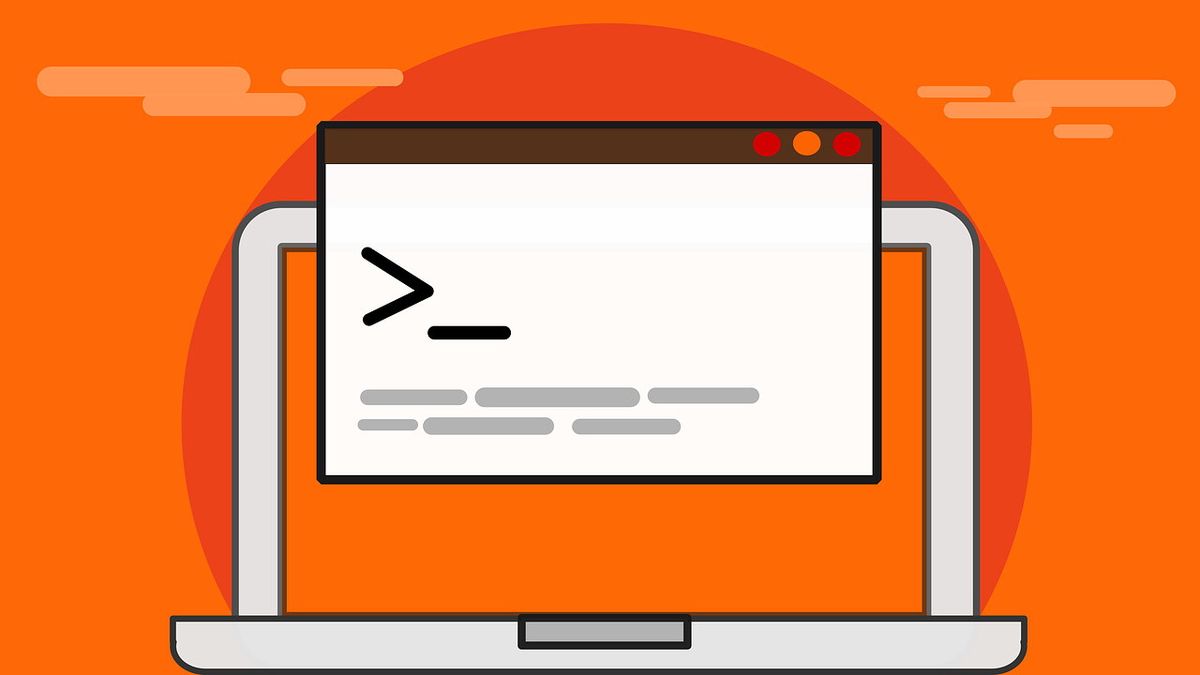We hebben 9 moderne alternatieven voor klassieke Linux-commando’s voor je verzameld. Er zijn enkele terminalhulpprogramma’s die vrijwel elke Linux-computer in de standaardinstallatie (en in de meeste gevallen zelfs in de minimale installatie) bevat. Ze zijn essentieel voor de werking van andere tools en zijn al bij Linux sinds de geboorte, aangezien ze allemaal jaren eerder werden geboren voor Unix of compatibele systemen (zoals BSD).
Alternatieven voor klassieke Linux-commando’s
In de loop der jaren zijn er alternatieven ontstaan die hun meer ervaren referenties verbeteren en/of vereenvoudigen, en velen van hen hebben al een plaats in de harten van Linux-gebruikers verdiend. Laten we eens kijken naar enkele van de meest opvallende:
Kat versus Bat
Cat’ (afkorting van ‘concatenate’) is een commando waarmee we bestanden kunnen maken of samenvoegen, of ze kunnen ‘printen’ naar standaarduitvoer (ze weergeven in de terminal of ze omleiden naar een ander bestand).
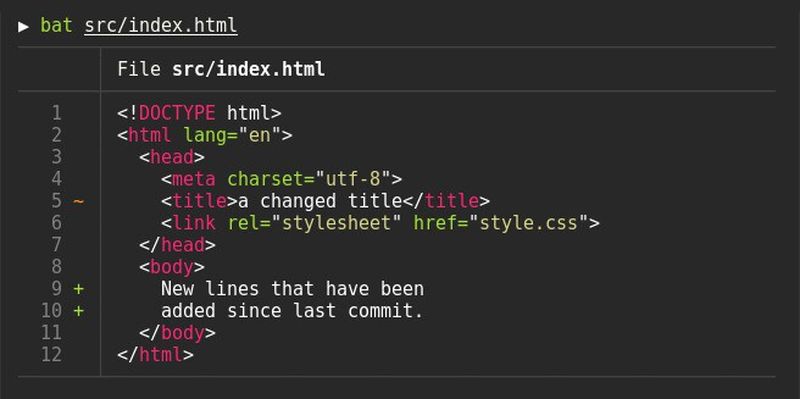
Aan de andere kant vult ‘vleermuis’ (wat gedefinieerd wordt als ‘kat met vleugels’) cat aan in al zijn functies, en voegt andere nuttige functies toe, zoals automatische syntaxisaccentuering voor een groot aantal programmeer- en opmaaktalen, integratie met Git wijzigingen), automatische paginering of de optie om niet-afdrukbare tekens weer te geven.
Cd versus Zoxide (Z)
Misschien wel de meest gebruikte opdracht bij het werken met de terminal, ‘cd’ (afkorting van “directory wijzigen”) doet precies dat, waardoor we de directory (map) kunnen wijzigen om de relevante commando’s in elke map uit te voeren.
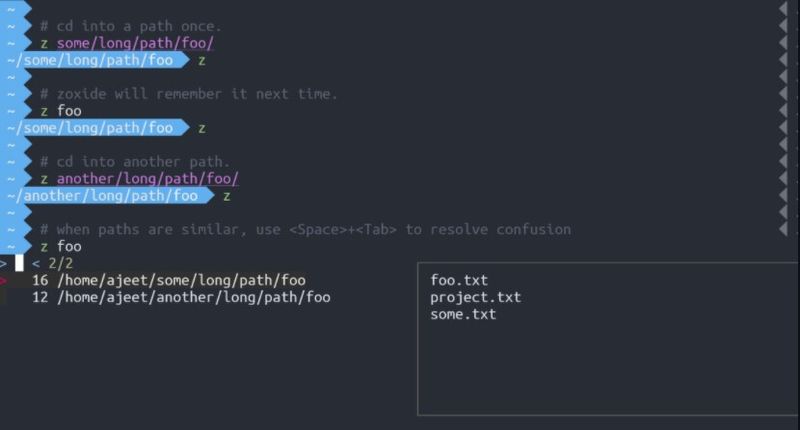
Maar wat als ‘cd’ de mappen bijhoudt die we het vaakst gebruiken en een sorteeralgoritme gebruikt om naar de beste overeenkomst te navigeren, zodat we niet steeds complexe paden hoeven te typen? Dan zou het programma heten Zoxide en zou ‘z’ als het commando gebruiken.
Diff vs. Diff-zo-fancy
Diff’ (afkorting van “difference”) stelt ons in staat om de verschillen tussen twee bestanden of twee mappen te visualiseren. Het is een van de meest gebruikte commando’s door ontwikkelaars, vaak in combinatie met Git, om te weten welke regels code zijn veranderd tussen twee versies van hetzelfde programma.
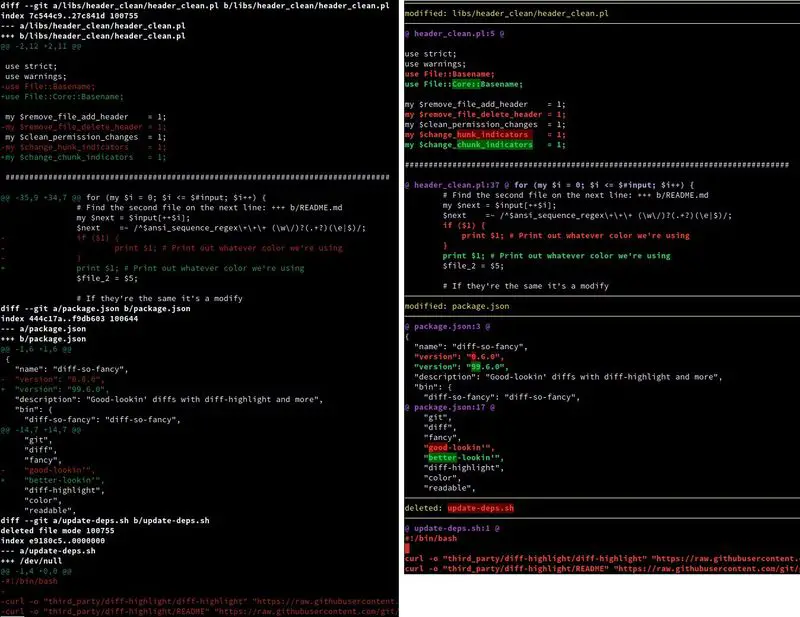
Een veelgehoorde kritiek op ‘diff’ is echter dat het meer machinaal leesbaar lijkt dan door mensen leesbaar, dus om veranderingen in één oogopslag beter te herkennen, hebben ze ‘diff-zo-fancy‘, die het gebruik van symbolen zoals ‘+’ en ‘-‘ overbodig maakt en in plaats daarvan vertrouwt op verbeterde tekstaccentuering.
jij versus Ncdu
‘Du’ (afkorting van ‘schijfgebruik’) is een commando waarmee je kunt zien hoeveel schijfruimte directory’s en bestanden innemen, zodat we op basis van de argumenten die we aan het programma doorgeven, weten welke de meeste ruimte innemen. Dus als we de 5 ‘zwaarste’ mappen willen weten en ze gesorteerd op het scherm willen weergeven met voor mensen leesbare eenheden (MB, GB, enz.), zouden we zoiets als het volgende moeten schrijven:
- du -hs * | sort -nr | hoofd
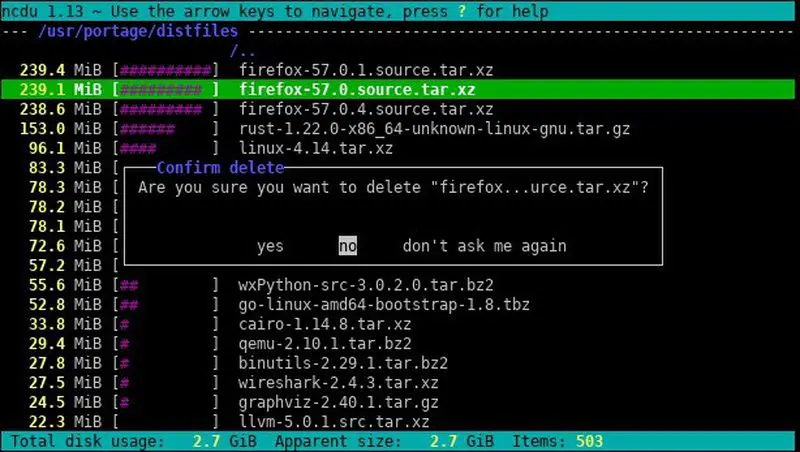
Echter, ‘ncdu‘ is een alternatief dat ons niet alleen direct dezelfde informatie laat zien als het vorige complexe commando, maar het vergezelt met staafdiagrammen… Of verwijder ze:
Vind vs. Fd
Find’ betekent letterlijk ‘vinden’ in het Engels; en dat is precies zijn taak, om bestanden op de harde schijf te zoeken volgens de criteria die we verstrekken (de naam van het bestand of een deel ervan, de gebruikersnaam, de bestandsgrootte, enz.).
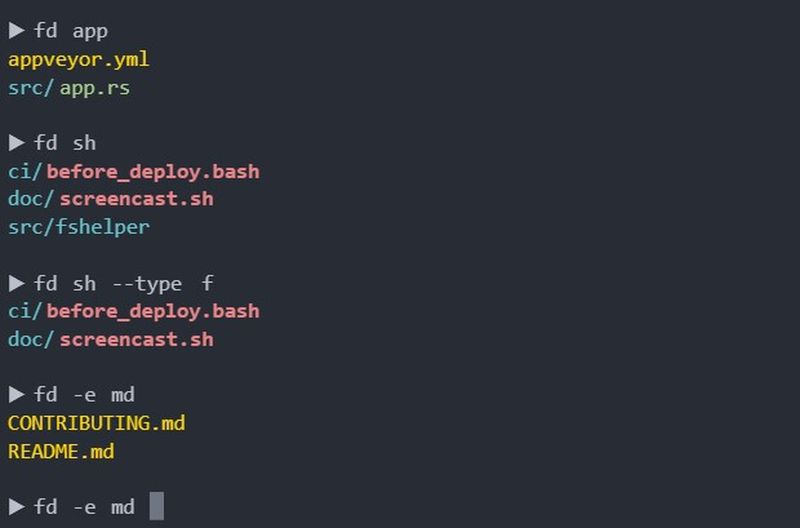
Fd‘ bevat niet zoveel opties en modifiers als ‘find’, maar het is in de meeste gevallen een eenvoudiger alternatief. Dus om bijvoorbeeld te zoeken naar een MP3-bestand in de huidige map die u eerder zou schrijven
- vinden . -naam “*.mp3”
- …nu zou een simpele ‘fd .mp3’ voldoende zijn.
Ls (en Boom) vs. Exa
‘Ls’ ligt waarschijnlijk in de buurt van ‘cd’ in termen van gebruiksfrequentie door Linux-gebruikers. De functie is vrij eenvoudig: maak een lijst van de bestanden en mappen in een map, het equivalent van het openen in de bestandsverkenner. Tree’ zou het equivalent zijn van het navigatiepaneel van de browser, waarbij alle submappen in boomstructuur worden weergegeven.
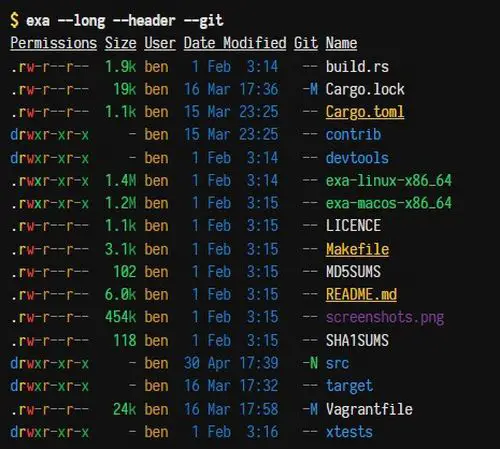
We zullen, ‘Exa‘ biedt dezelfde functies als beide, maar maakt gebruik van een gekleurde uitvoer die het mogelijk maakt om in een oogopslag map van bestanden te onderscheiden, evenals om machtigingen en eigenaar-gebruikers te identificeren, en extra informatie toont als we Git-repositories visualiseren, naast het verwerken van datums in standaardformaat (en niet in het Angelsaksisch).
- Om de functies van ‘boom’ te vervangen, gebruik je gewoon
- $ exa –boom
189 Linux-commando’s die u in de terminal moet proberen
Man versus TLDR
Tegenwoordig is het gebruikelijk om op Google te zoeken naar informatie over het gebruik van een programma waarmee we niet vertrouwd zijn, maar in die tijd, in de begindagen van Unix, was er geen Google, noch internet, dus de documentatie van elk programma werd geïnstalleerd samen met het en was (en is) doorzoekbaar met het ‘man’-commando (van ‘manual’).
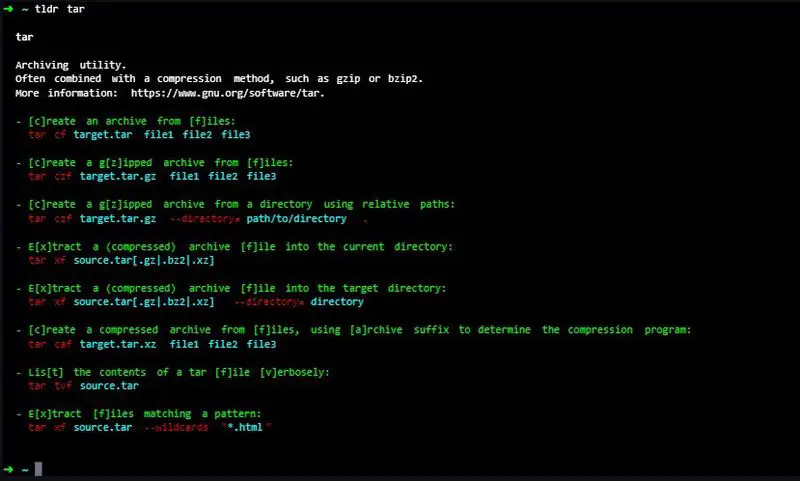
Het probleem met ‘man’ is dat de eerste gebruiker die het gebruikt, ziet hoe het hem een lange lijst geeft met alle gedetailleerde opties van het geraadpleegde programma, en dat is niet altijd handig. In veel gevallen hebben we niet alleen een handleiding nodig, maar ook een handleiding, en dat is wat ‘tldr‘ biedt ons: beknopte versies van de handleidingen van elk commando, gericht op het tonen van praktische en eenvoudige voorbeelden.
Deze website biedt een voorbeeld van het resultaat dat ‘tldr’ zou opleveren voor elke zoekopdracht.
Sed versus Sd
Sed’ is de afkorting van ‘Stream Editor’, en het is een tekstverwerker in de meest traditionele zin van het woord: de argumenten die we doorgeven aan de opdracht stellen ons in staat om de inhoud van een of meerdere tekstbestanden te transformeren, waardoor we, bijvoorbeeld om tekst te knippen of te vervangen volgens bepaalde criteria.
Sd’ is in staat om de meeste dingen te doen die ‘Sed’ doet, maar maakt ze veel eenvoudiger. Gedeeltelijk dankzij het feit dat de syntaxis voor reguliere expressies die het gebruikt dezelfde is als die in JavaScript, veel eenvoudiger dan die van ‘sed’ en ‘awk’. Dus bijvoorbeeld twee commando’s zoals:
- $ sed s/voor/na/g
- $ sed ‘:a;N;$!ba;s/before/,/g’.
Ze worden omgevormd tot:
- $ sd voor na
- $ sd: sd ‘ n’ ‘,’
Top vs. Htop
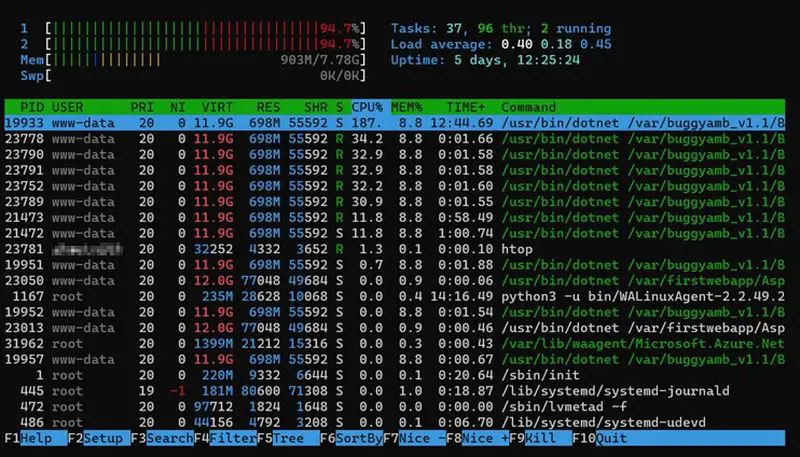
‘Top’ is een commando dat een reeks statistieken geeft (elke paar seconden bijgewerkt) over het gebruik van ons systeem: RAM- en SWAP-geheugen, CPU-gebruik en vooral over de meest actieve processen bij het gebruik van die bronnen. Htop’ lijkt erg op elkaar, alleen beter: gekleurde visualisatie, beter leesbare ‘lay-out’ van de data, gebruik van grafieken, etc.